چگونه در برنامه Notes گوشی آیفون عملیات Undo را اجرا کنیم؟
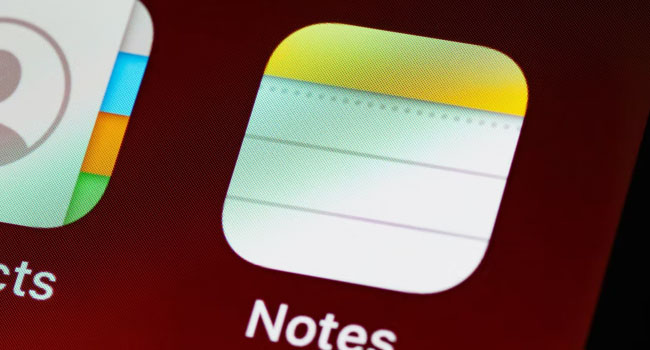
برنامه Notes در آیپد و آیفون شما می تواند به عنوان ابزاری برای یاداشت افکار و یا ثبت اطلاعات مهم خود در آن مورد استفاده قرار گیرد. گاهی اوقات ممکن است به دلیل ایجاد اشتباهاتی در برنامه این فرایند را بسیار کسالت بار کند. به خصوص زمانی که به اشتباه اطلاعات مهم خود را حذف می کنید.
خوشبختانه، روش های زیادی برای حل این مشکل در برنامه Notes وجود دارد، که می توانید به راحتی آن را رفع کنید. در این مقاله، سعی کرده ایم به بررسی فرایند Undo در ابزار Notes بپردازیم. از این رو، اگر شما نیز در حین کار با نرم افزار با مشکل حذف داده ها مواجه شده اید، توصیه می کنیم تا انتهای مقاله با ما همراه باشید.
نحوه واگرد در ابزار Notes با استفاده از ویژگی Shake to Undo
یکی از ساده ترین روش ها برای لغو فرایند تایپ، و یا ویرایش متون خود در برنامه Notes، استفاده از ویژگی Shake است. با انجام این کار، پنجره ای با نام Undo Typing ظاهر می شود. بر روی گزینه Undo کلیک کرده تا تغییراتی را که اعمال کرده اید به حالت اولیه خود بازگردد.
به طور مثال، اگر به صورت تصادفی گزینه Undo Typing را انتخاب کرده اید و می خواهید متن مورد نظر خود را بازیابی کنید، به سرعت گوشی خود را تکان داده تا با گزینه ای چون Redo Typing مواجه شوید. اکنو بر روی این گزینه ضربه بزنید تا متن حذف شده خود را بازگردانید و یا آخرین ویرایش خود را دوباره در آن اعمال کنید.
به طور پیش فرض ویژگی Shake to Undo در تمامی دستگاه های آیفون فعال است. اگر می خواهید آن را غیر فعال کنید می بایست به مسیر Settings > General > Accessibility > Shake to Undo بروید.
با این حال، به یاد داشته باشید که غیر فعال کردن این حالت بر روی تمامی برنامه هایی که از این ویژگی پشتیبانی می کنند، تاثیر می گذارد. این برنامه ها شامل، واتس اپ، جیمیل، ایمیل و تلگرام می شود. توصیه می کنیم همواره این ویژگی را در تلفن های هوشمند خود روشن نگه دارید، مگر اینکه دلیل قانع کننده ای را برای خاموش نگه داشتن آن داشته باشید.
نحوه استفاده از ویژگی واگرد با دکمه Undo
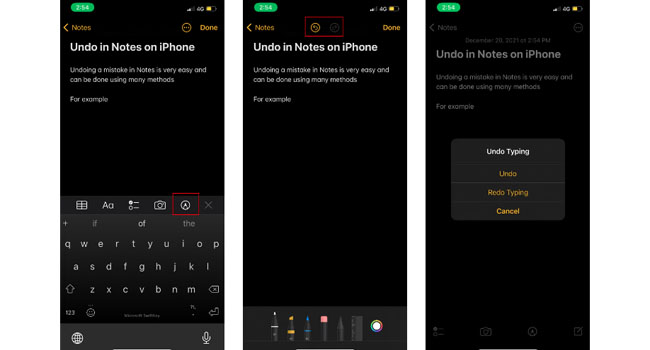
استفاده از قابلیت Shake to Undo همواره جالب به نظر نمی رسد. به عنوان مثال، اگر از Notes به عنوان یک ابزار تحقیق در کلاس درس خود استفاده می کنید، ممکن است تکان دادن تلفن همراه خود به جلو و عقب کمی نامتعارف به نظر برسد.
برای استفاده از گزینه های جایگزین، توصیه ما به شما بهره گیری از دکمه های Undo و Redo در نرم افزار Notes است. اگرچه ممکن است واضح به نظر نرسد، اما دسترسی به آن بسیار ساده است و شما را در این مواقع یاری می کند.
اکنون که تصمیم به استفاده از این ویژگی در ابزار Notes گرفته اید، می بایست آیکون Markup (در بخش پایینی برنامه) را انتخاب کنید تا دکمه های Undo و Redo در بخش بالایی صفحه نمایش داده شود. با انتخاب هر یک از این گزینه ها، می توانید اشتباهات خود در فرایند تایپ را ویرایش کنید.
نحوه واگرد در ابزار Notes با استفاده از حرکات انگشت
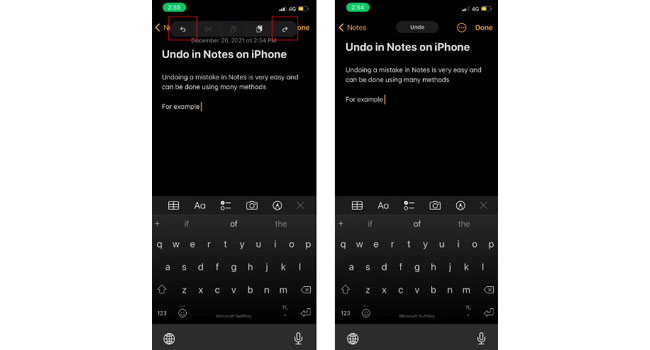
علاوه بر موارد اشاره شده، همچنان شما می توانید با استفاده از حرکات انگشت خود، اشتباهات ایجاد شده در ابزار Notes را اصلاح کنید. این ویژگی، اغلب برای کاربران آیپد توصیه می شوند. زیرا این افراد از یک دستگاه با صفحه نمایش بزرگ بهره می برند. اما اگر شما نیز علاقه مند به بهره گیری از این روش در گوشی های آیفون خود بودید، این بخش از مقاله همچنان می تواند در این زمینه شما را یاری کند.
برای خنثی کردن فرایند خود، تنها کافی است با سه انگشت خود دوبار بر روی صفحه ضربه بزنید. (این عملکرد می تواند با ضربه زدن در هر نقطه از صفحه نمایش اجرا شود) از طرفی، شما می توانید همین عملیات را با کشیدن سه انگشت خود به سمت چپ صفحه نمایش نیز اجرا کنید. با طی کردن چنین فرایندی، (برای تایید کار شما) اعلان واگرد در بالای صفحه نمایش داده می شود.
پس از انجام این مراحل، برای لغو تمامی آنها، می توانید سه انگشت خود را به سمت راست صفحه نمایش بکشید. این ویژگی عملیات Redo را در ابزار Notes اجرا می کند.
با مسلط شدن در نرم افزار Notes بهره وری کار خود را افزایش دهید
Notes یک ابزار کاملا رایگان در تلفن های هوشمند آیفون است که به کاربران خود اجازه می دهد، اطلاعات و داده های مورد نیاز را برای مدت نامحدود در آن ذخیره کنند. این سرویس با امکان درج عکس، یادداشت های دست نویس و ایجاد جداول حرفه ای به گونه ای عمل کرده است که در چندین سال اخیر به عنوان یکی از پرکاربردترین برنامه ها در گوشی های آیفون شناخته شده است.
اگر شما نیز از تلفن های هوشمند آیفون بهره می برید، توصیه می کنیم، ابزار Notes برای ارائه گزارشات خود در کنفرانس ها مورد استفاده قرار دهید. این ابزار که در مجموعه سرویس های متنی جایگذاری شده است، می تواند شما را در مواقع ضروری (با ارائه گزارشات متنی که توسط شما در حافظه تلفن ذخیره شده است) به عنوان یک ابزار کمکی یاری کند.













